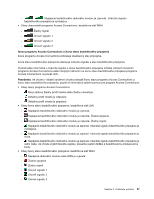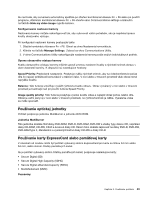Lenovo ThinkPad L530 (Slovakian) User Guide - Page 57
Používanie dvoch obrazoviek, Používanie funkcie NVIDIA Optimus Graphics
 |
View all Lenovo ThinkPad L530 manuals
Add to My Manuals
Save this manual to your list of manuals |
Page 57 highlights
Používanie dvoch obrazoviek Táto časť popisuje funkciu rozšírenia pracovnej plochy, ktorá umožňuje zobraziť výstup (rovnaký alebo rôzny) na obrazovke počítača aj na externom monitore. Používanie funkcie rozšírenia pracovnej plochy Počítač podporuje funkciu rozšírenia pracovnej plochy. Pomocou tejto funkcie môžete zobraziť výstup na obrazovke počítača aj na externom monitore. Na pracovnej ploche jednotlivých monitorov možno tiež zobraziť iný obraz. Funkciu rozšírenia pracovnej plochy možno používať bez akejkoľvek zmeny nastavení. Ak táto funkcia nefunguje, zapnite ju podľa pokynov v časti „Zapnutie funkcie rozšírenia pracovnej plochy" na stránke 41. Poznámky k používaniu funkcie rozšírenia pracovnej plochy • Ak chcete v režime rozšírenej pracovnej plochy zobraziť systém DOS na celej obrazovke, tento systém sa zobrazí iba na primárnej obrazovke. Ostatné obrazovky budú čierne. Ak je v počítači nainštalovaný grafický adaptér Intel, druhú obrazovku môžete nastaviť ako primárnu. Postupujte takto: 1. Stlačte kombináciu klávesov Ctrl + Alt + F12. Otvorí sa okno Ovládací panel grafiky a médií Intel. 2. Vyberte položku Rozšírený režim a kliknite na tlačidlo OK. 3. Kliknite na položku Viac monitorov. 4. Vyberte požadovanú obrazovku ako primárnu obrazovku. • Aplikácia, ktorá využíva technológiu DirectDraw alebo Direct3D na prehrávanie obsahu v režime celej obrazovky, sa zobrazuje iba na primárnej obrazovke. • V režime rozšírenej pracovnej plochy nemožno používať funkciu prepínania medzi obrazovkami. Zapnutie funkcie rozšírenia pracovnej plochy Ak chcete zapnúť funkciu rozšírenia pracovnej plochy, postupujte takto: 1. Pripojte externý monitor ku konektoru pre monitor a potom pripojte monitor k elektrickej zásuvke. 2. Zapnite externý monitor. 3. Stlačte kombináciu klávesov Fn + F7 a vyberte položku Extend (Rozšíriť). Ak chcete zmeniť rozlíšenie jednotlivých monitorov, postupujte takto: 1. Kliknite pravým tlačidlom myši na pracovnú plochu a potom kliknite na položku Rozlíšenie obrazovky. 2. Kliknite na ikonu Monitor-1 (pre primárnu obrazovku, čiže obrazovku počítača). 3. Nastavte Rozlíšenie primárnej obrazovky. 4. Kliknite na ikonu Monitor-2 (pre sekundárnu obrazovku, čiže externú obrazovku). 5. Nastavte Rozlíšenie sekundárnej obrazovky. 6. Kliknite na položku Rozšírené nastavenia a nastavte kvalitu farieb na karte Monitor. 7. Kliknutím na tlačidlo OK použite zmeny. Používanie funkcie NVIDIA Optimus Graphics Niektoré prenosné počítače ThinkPad podporujú funkciu NVIDIA Optimus Graphics. S cieľom dosiahnuť čo najlepšiu rovnováhu medzi výkonom počítača a dlhou výdržou batérie funkcia NVIDIA Optimus Graphics automaticky prepína medzi režimami vysokého výkonu (High Performance Graphics) a energeticky úspornej grafiky (Energy Saving Graphics) v závislosti od požiadavky spustenej aplikácie na Kapitola 2. Používanie počítača 41